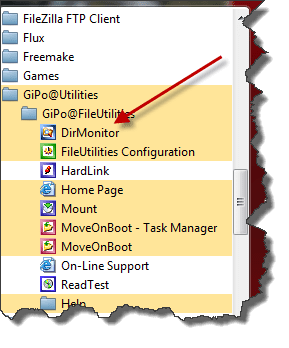Как получить полный контроль над звуками, исходящими из ПК с Windows
Помните тот ужасный момент, когда вы были полностью погружены в свою работу, слушая Флойда на полную громкость, искренне наслаждаясь достигнутыми высотами продуктивности, но вас внезапно вырвало из потока надоедливым звуком из какого-то приложения или веб-сайта? Не было приятного чувства, не так ли?

Программы для Windows, мобильные приложения, игры - ВСЁ БЕСПЛАТНО, в нашем закрытом телеграмм канале - Подписывайтесь:)
Если вы хотите держать под контролем источники звука на вашем компьютере с Windows, SoundVolumeView — это приложение для вас. Он позволяет создавать звуковые профили для различных ситуаций и с легкостью применять их. Таким образом, если вы хотите работать и не отвлекаться от определенного приложения, вы можете легко это сделать.
Кроме того, если вы не хотите отключать звуки в браузере во время игры, требующей полной концентрации, вы тоже можете это сделать.
SoundVolumeView
Это название приложения, которое заслуживает того, чтобы его рекомендовали, так как оно очень хорошо выполняет свою работу. Что еще лучше, так это то, что это бесплатно.
Начните с загрузки соответствующей версии для вашей версии Windows — 32-битная версия и 64-битный существовать. Приложение будет работать в более новых версиях Windows, включая Vista, но не будет работать в Windows XP. (Надеюсь, вы знаете, что поддержка XP скоро закончится)
Независимо от того, какую версию вы загрузили, распакуйте архив в место, где вы сможете легко найти его на жестком диске.
Полезный совет: рекомендуется создать ярлык для SoundVolumeView на рабочем столе или в меню «Пуск» для быстрого доступа, поскольку SoundVolumeView не требует установки. Таким образом, он не будет создавать свой собственный ярлык.

После извлечения нажмите SoundVolumeView.exe для запуска программы. При открытии он покажет вам список устройств, «шумящих» в данный момент.
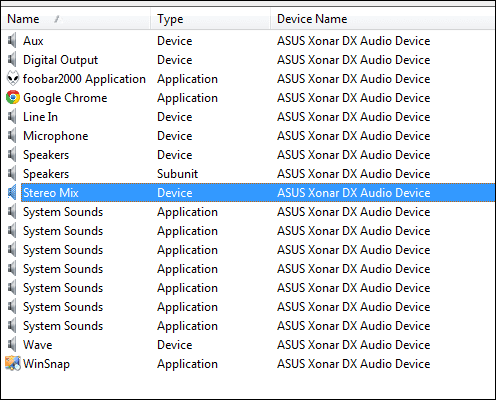
Щелчок правой кнопкой мыши по одному из них, как я сделал с foobar2000 ниже, предоставит вам набор параметров для этого конкретного источника звука. Ты сможешь Немой или Включить звук его, установите его как устройство по умолчанию для чего-либо, экспортируйте или скопируйте его.
Если вы нажмете Обновитьвесь список перезагрузится и можно будет посмотреть, появились ли какие-то новые источники звука.
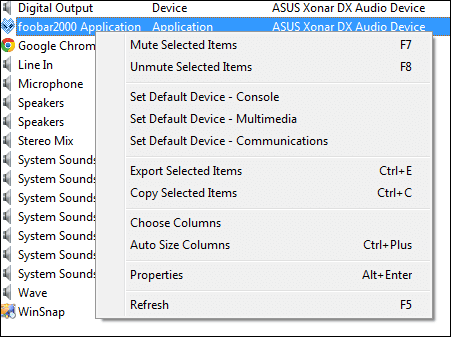
Нажмите Характеристики чтобы увидеть все соответствующие сведения об этом приложении. Там можно найти интересные детали.

Создание профилей и управление ими
Если вы меломан, вы не хотите, чтобы вас беспокоили при воспроизведении ваших любимых записей. Это означает, что вы не хотите слышать звуки, которые WinSnap издает при захвате изображений, и вы не хотите слышать случайную, ни с того ни с сего звуковую рекламу, которая начинает воспроизводиться, когда вы посещаете сайт в Chrome. И вы, конечно, не хотите слышать эти звуки Skype.
Ну, просто щелкните правой кнопкой мыши все из них и Отключить звук выбрано Предметы. Вы можете держать Ctrl а затем щелкните столько, сколько хотите.
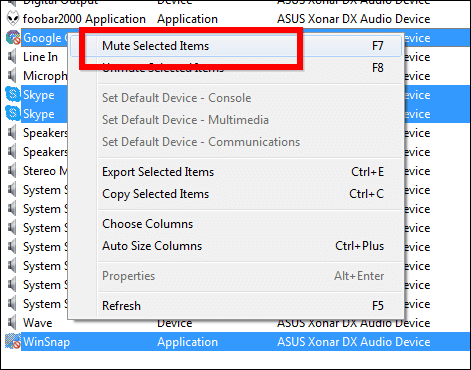
После того, как вы решили, какие элементы должны быть отключены при прослушивании музыки (или просмотре фильма, или чего-либо еще, для чего вам может понадобиться профиль), вы можете создать профиль. Таким образом, у вас будет доступ к этим настройкам одним щелчком мыши, и вам не придется выполнять их снова и снова.
Создать профиль довольно просто. Нажмите Файл в верхнем меню, затем нажмите Сохранить звуковой профиль. Комбинация клавиш Ctrl + S также будет работать.

Затем дайте своему профилю имя и выберите, где вы хотите его сохранить. Я предлагаю использовать ту же папку, в которую вы распаковали SoundVolumeView, чтобы не перепутать вещи.

Отныне, когда вы хотите загрузить этот профиль, просто нажмите Файлзатем нажмите Загрузить звуковой профиль и выберите его. Все вернется к тому, что вы установили. А Недавний звуковой профиль вариант тоже предусмотрен.

Вывод
Я думаю, что SoundVolumeView — очень полезный инструмент, особенно в наши дни, когда все в Интернете и все приложения издают различные звуки, мешающие вам в самые тяжелые моменты.
Программы для Windows, мобильные приложения, игры - ВСЁ БЕСПЛАТНО, в нашем закрытом телеграмм канале - Подписывайтесь:)